国旅手游网提供好玩的手机游戏和手机必备软件下载,每天推荐精品安卓手游和最新应用软件app,并整理了热门游戏攻略、软件教程、资讯等内容。欢迎收藏
网友不见提问:ppt文本颜色填充 怎么换颜色
怎么在ppt2013中设置多种文本颜色?下文就是小编给大家分享的ppt2013设置多种文本颜色的步骤,希望对你们有所帮助哦。
ppt2013设置多种文本颜色的方法:
1、启动PowerPoint,插入一个文本框,输入一些文字,让文字加粗,这样效果更加明显。选中文字,单击菜单栏--格式--文本填充--渐变--其他渐变。
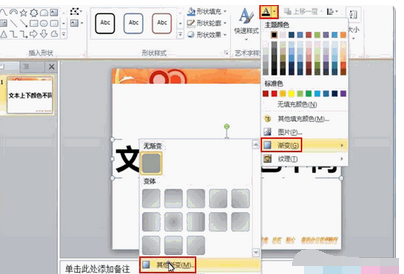
2、弹出设置文本效果格式对话框,在文本填充中勾选渐变填充,预设颜色选为雨后天晴这款样式。
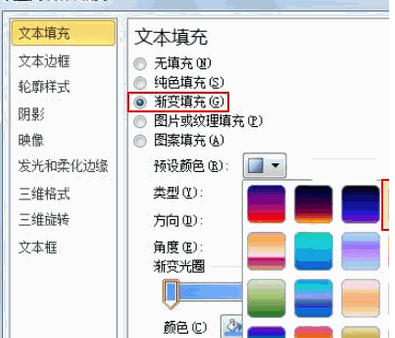
3、单击渐变光圈1,颜色设置为棕色。确定之后,返回主页面,就能看到我们设置的文本上下颜色不一的效果了。
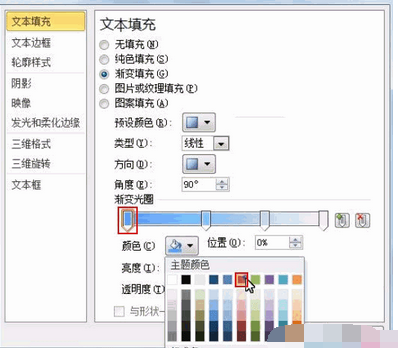
以上就是怎么在ppt2013中设置多种文本颜色的全部内容了,大家都学会了吗?
关于《怎么在ppt2013中设置多种文本颜色?ppt2013设置多种文本颜色的步骤》相关问题的解答安好小编就为大家介绍到这里了。如需了解其他软件使用问题,请持续关注国旅手游网软件教程栏目。
版权声明:本文内容由互联网用户自发贡献,该文观点仅代表作者本人。本站仅提供信息存储空间服务,不拥有所有权,不承担相关法律责任。如果发现本站有涉嫌抄袭侵权/违法违规的内容,欢迎发送邮件至【1047436850@qq.com】举报,并提供相关证据及涉嫌侵权链接,一经查实,本站将在14个工作日内删除涉嫌侵权内容。
本文标题:【ppt如何设置文本颜色[ppt文本颜色设置为标准色]】
本文链接:http://www.citshb.com/class248592.html
